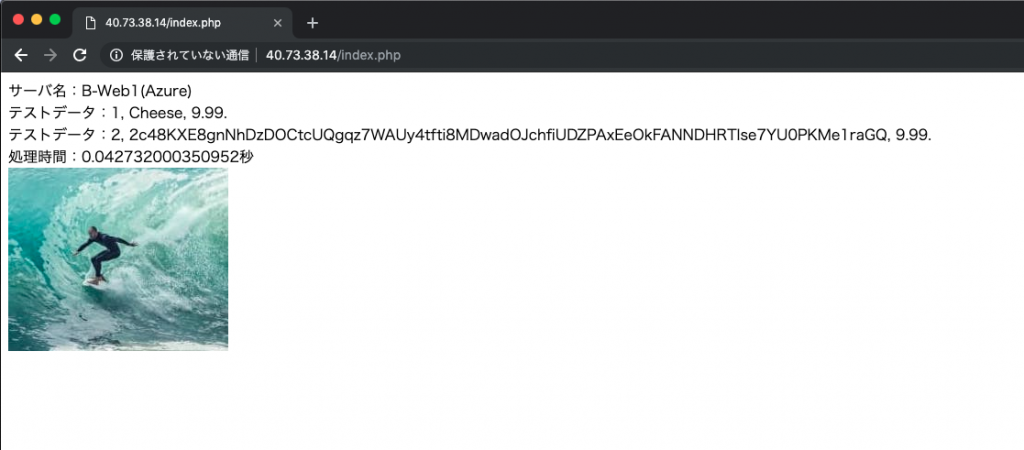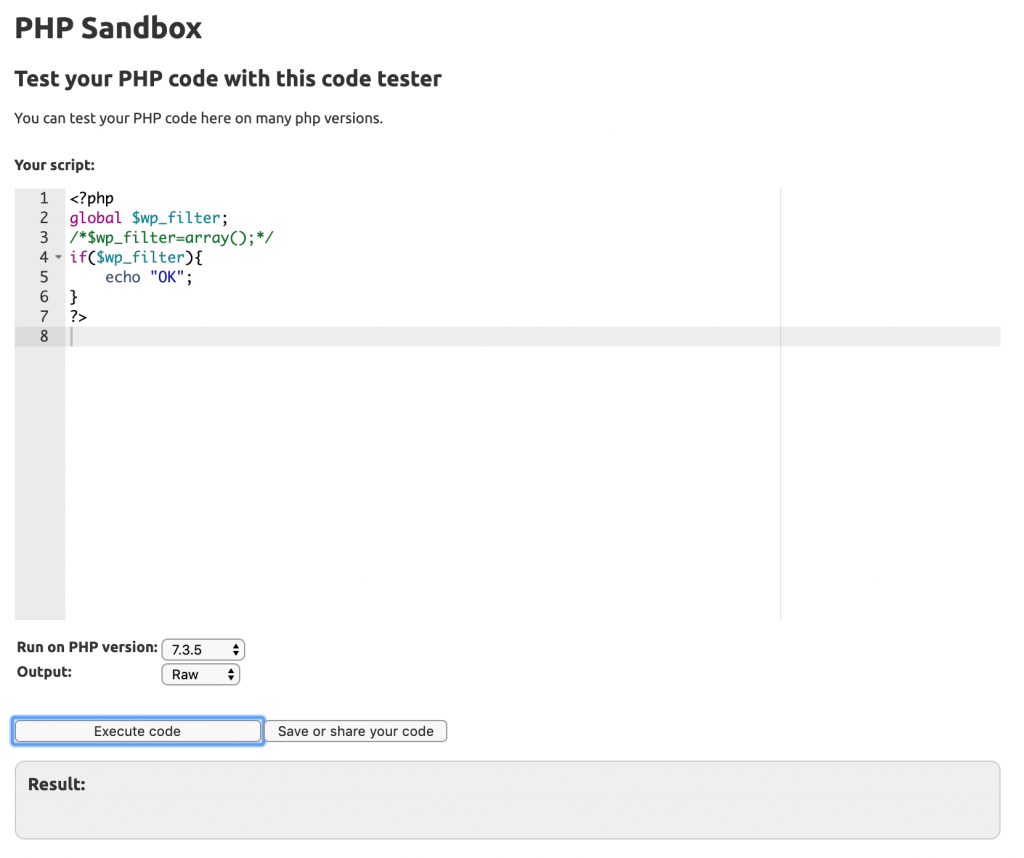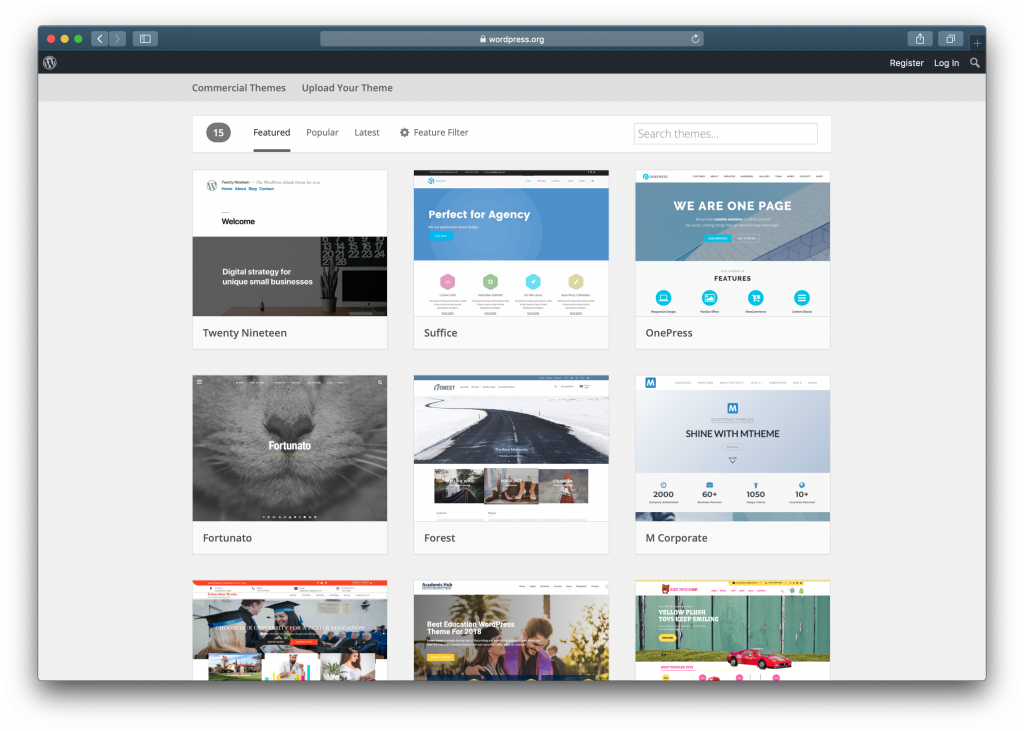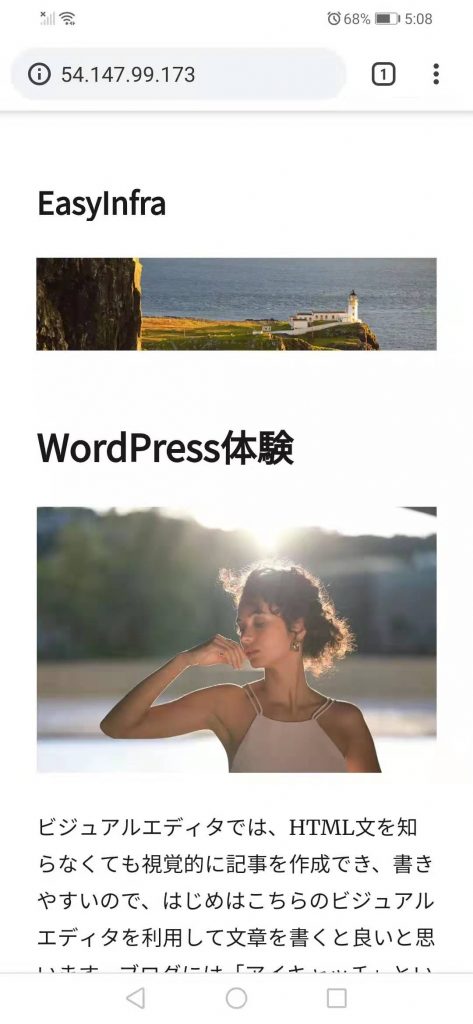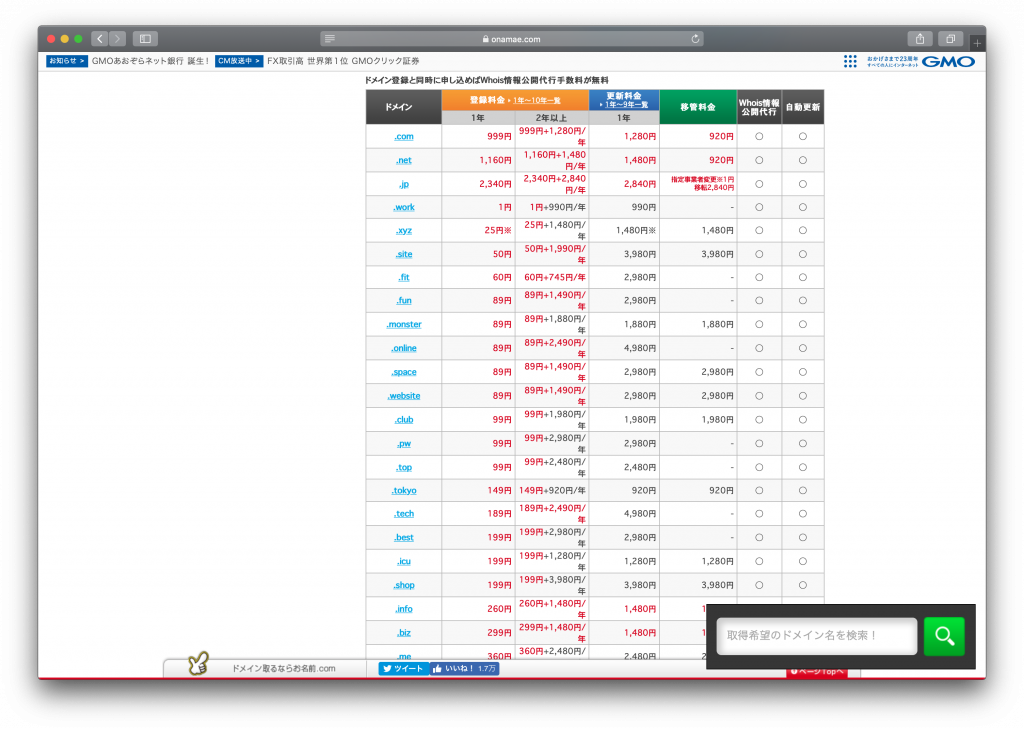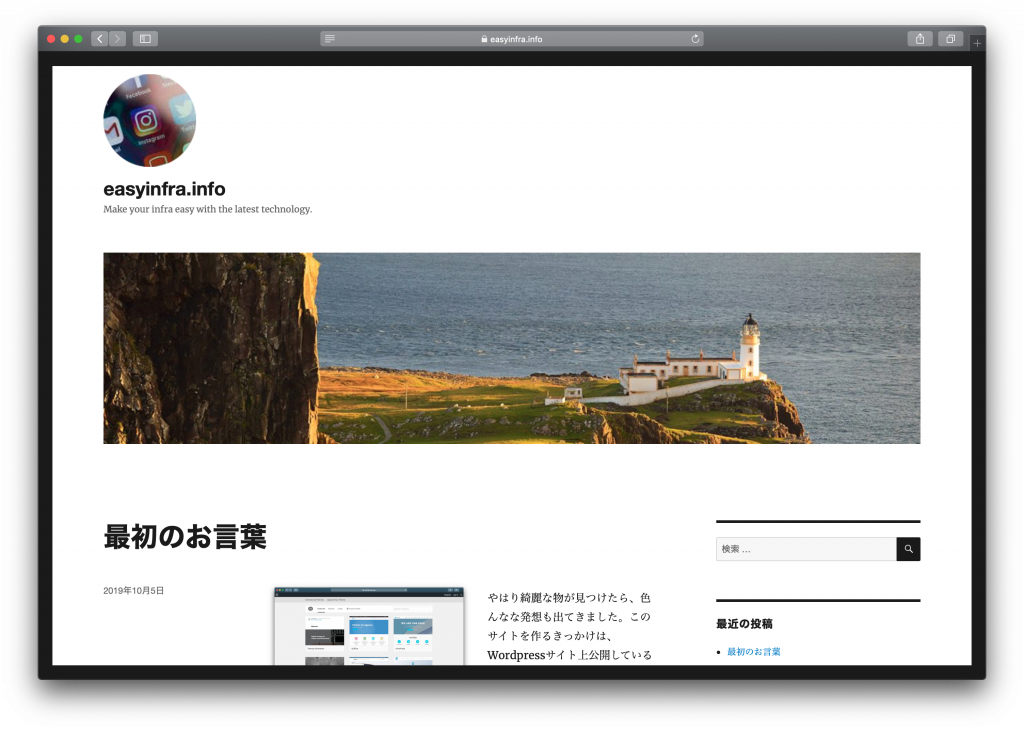XFS ファイルシステムはマウントしている状態でも拡大することはできますが、逆にそのサイズを縮小することはできません。
Redhat Enterprise Linux 7
GFS2 および XFS のファイルシステムでは縮小に対応していないため、GFS2 または XFS のファイルシステムが含まれる論理ボリュームのサイズは縮小できません。
Redhat Enterprise Linux 8
XFSファイルシステムはサイズの縮小が対応していないです。日常の運用の中にこのような要望があります。今回はその解決策を共有致します。
さて、縮小のイメージを先に共有します。
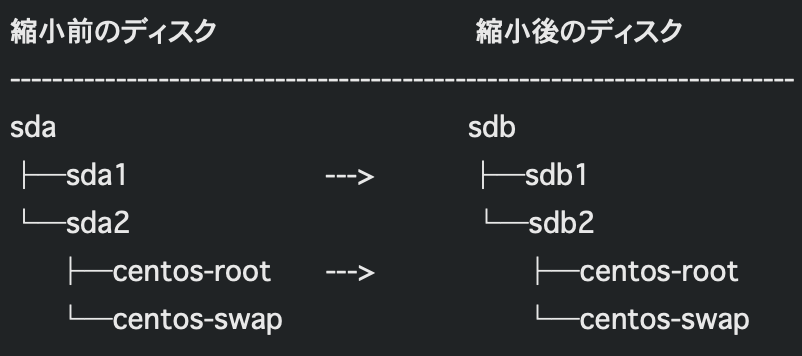
これから実現方法を説明します。
1、HDD(sdb)を追加
2、CentOS7LiveCDにて対象サーバを起動
3、Terminalを起動し、lsblkにてHDDのレイアウトを確認
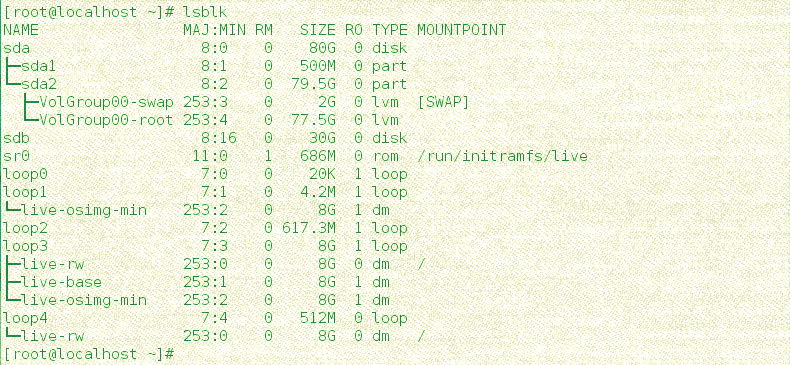
4、fdiskにて既存HDDのパーティション構成を確認
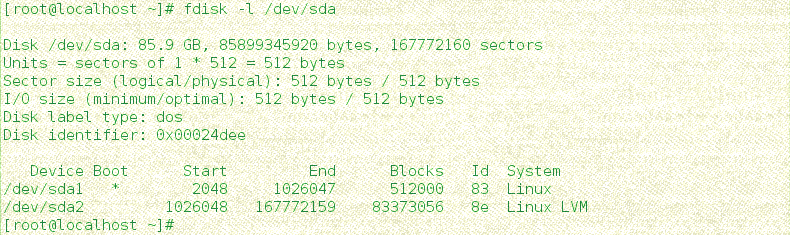
5、bootsectorのコピー

6、fdiskにて新HDDのパーティション作成
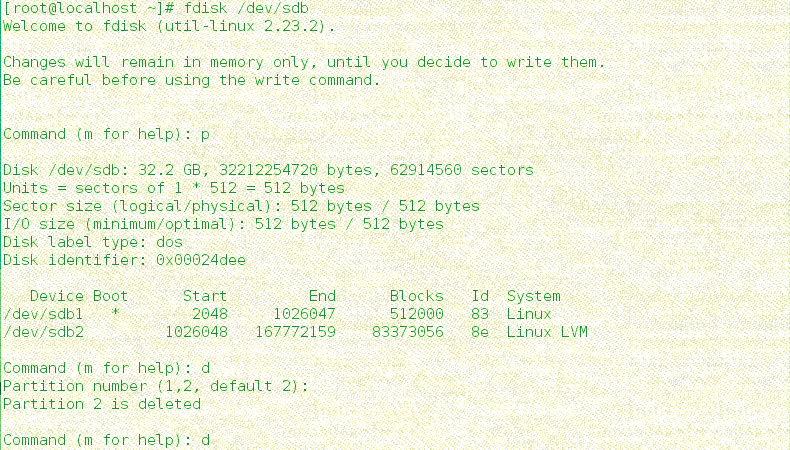
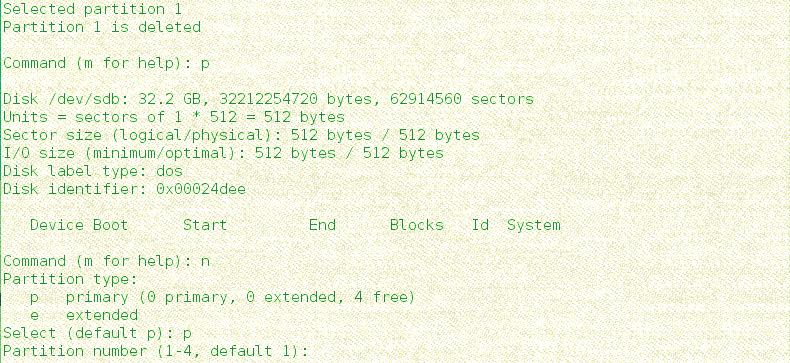
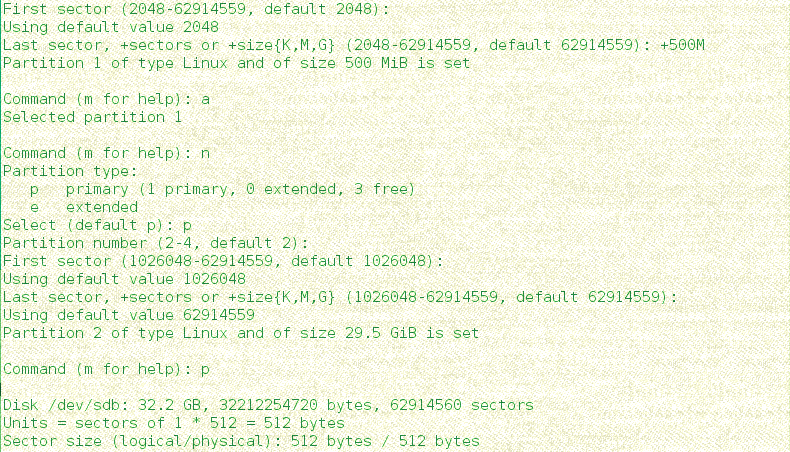
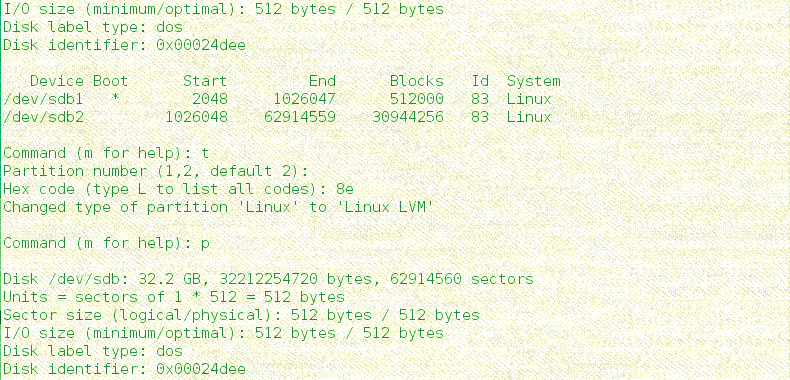
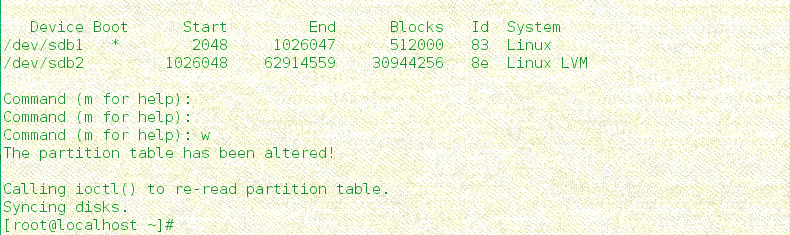
7、ファイルシステムの初期化
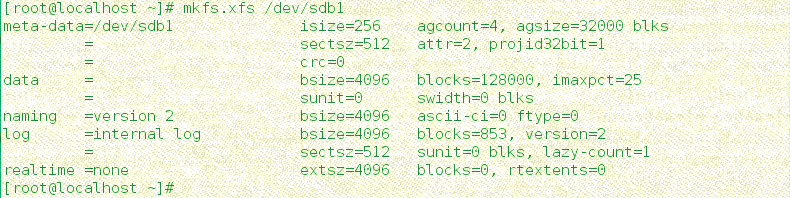






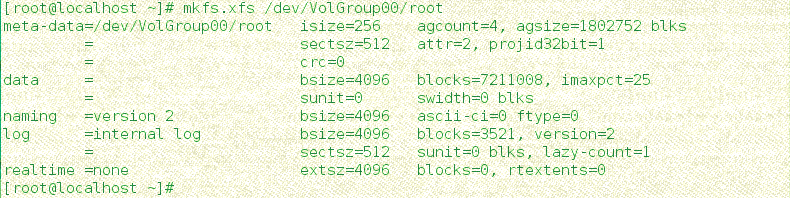
8、データ移行準備

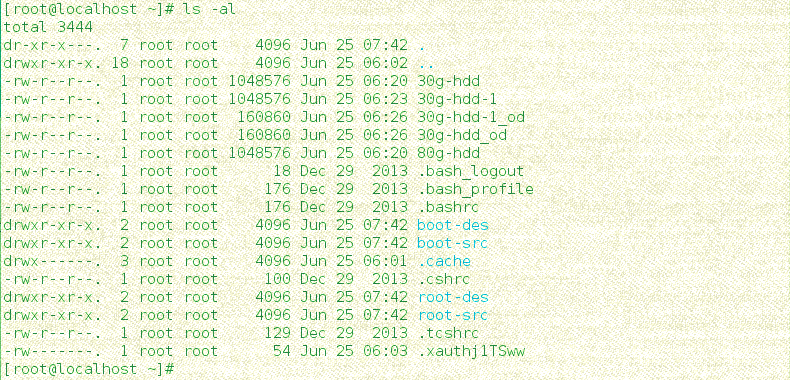
9、データ移行


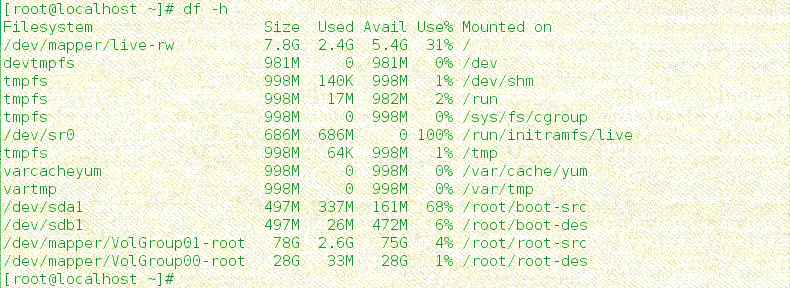
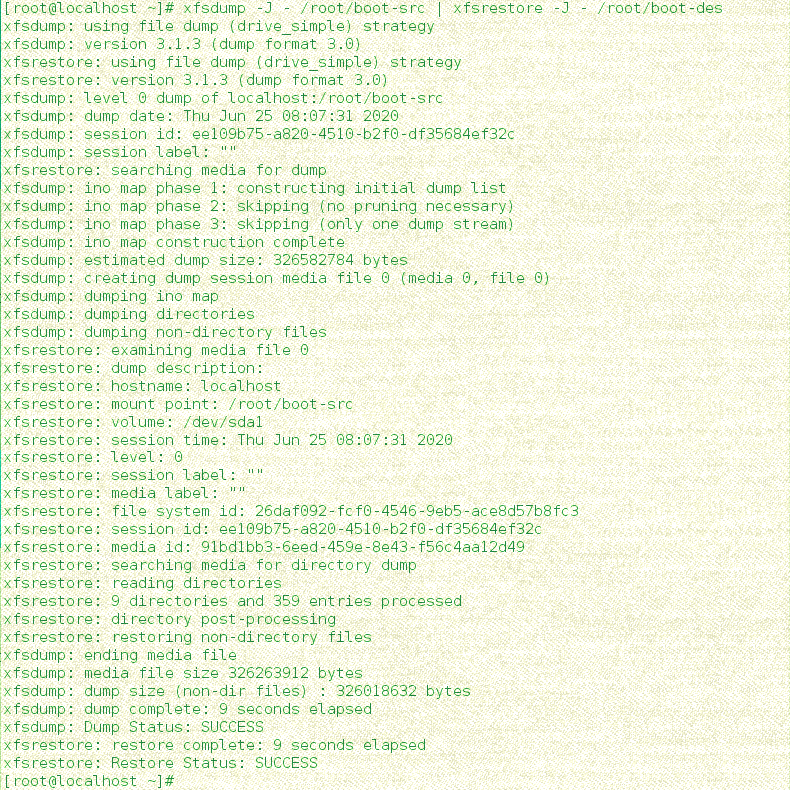
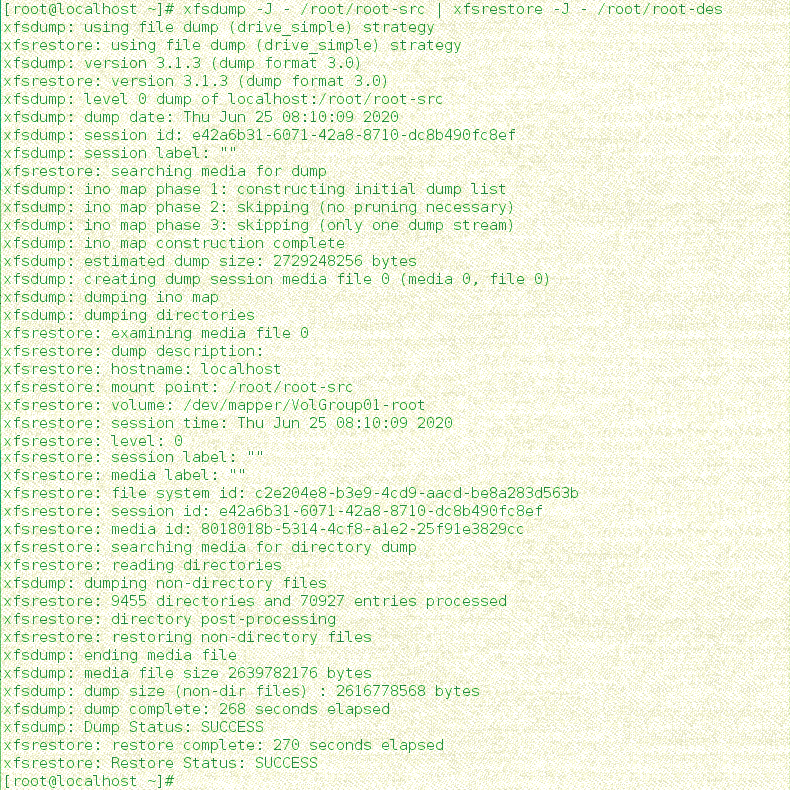


10、ドキドキしながら起動ボッタンを押すとログイン画面出るまで待つ
簡単な説明になりますが、お役に立つと幸いです。